Панель задач включает в себя крайнюю правую кнопку на рабочем столе, и когда вы наводите курсор мыши на нее или нажимаете на нее, она отображает ваш рабочий стол, выводя его на передний план. Тем не менее, в Windows 10 кнопка быстрого доступа является чрезвычайно узкой и может быть сложной в использовании. Вместо этого вы можете создать ярлык «Показать на рабочем столе» и закрепить его на панели задач.
Закрепить значок «Показать рабочий стол» на панели задач
Способ 1. Использование ярлыка Explorer для отображения рабочего стола (переключатель)
Создайте ярлык для следующей цели:
explorer.exe shell:::{3080F90D-D7AD-11D9-BD98-0000947B0257}Нажмите правой кнопкой мыши на ярлык и выберите Свойства
Нажмите значок Изменить
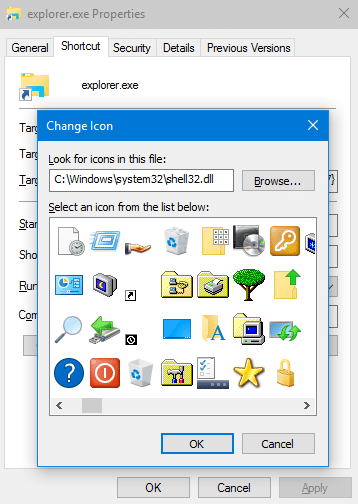
Выберите значок на рабочем столе в shell32.dll. Переименовать ярлык как Показать рабочий стол, и щелкните правой кнопкой мыши по ярлыку и выберите Прикрепить к панели задач.
Способ 2. Использование скрипта для отображения рабочего стола (переключатель)
Скопируйте эти две строки в Блокнот и сохраните как toggledesktop.vbs в постоянном месте, например, C: \ Windows
dim oSh: set oSh = CreateObject("shell.application")
oSh.ToggleDesktopСоздайте ярлык для файла сценария, добавив перед ним ярлык WScript.exe. Например:
wscript.exe c: \ windows \ toggledesktop.vbs
Настройте значок ярлыка, как в способе 1, и назовите ярлык как Показать рабочий стол.
Щелкните правой кнопкой мыши ярлык и выберите «Прикрепить к панели задач».
Теперь вы можете удалить ярлык на рабочем столе.
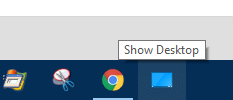

![[Windows 10] Показать значок на рабочем столе — закрепить на панели задач](https://komputer03.ru/wp-content/cache/thumb/ca/176a29e8fce63ca_320x200.png)
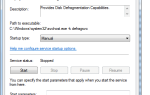
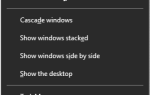
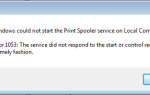
![[Исправить] Windows не может найти один из файлов в этой теме ошибки](https://komputer03.ru/wp-content/cache/thumb/0f/71c67b12ba5540f_150x95.png)